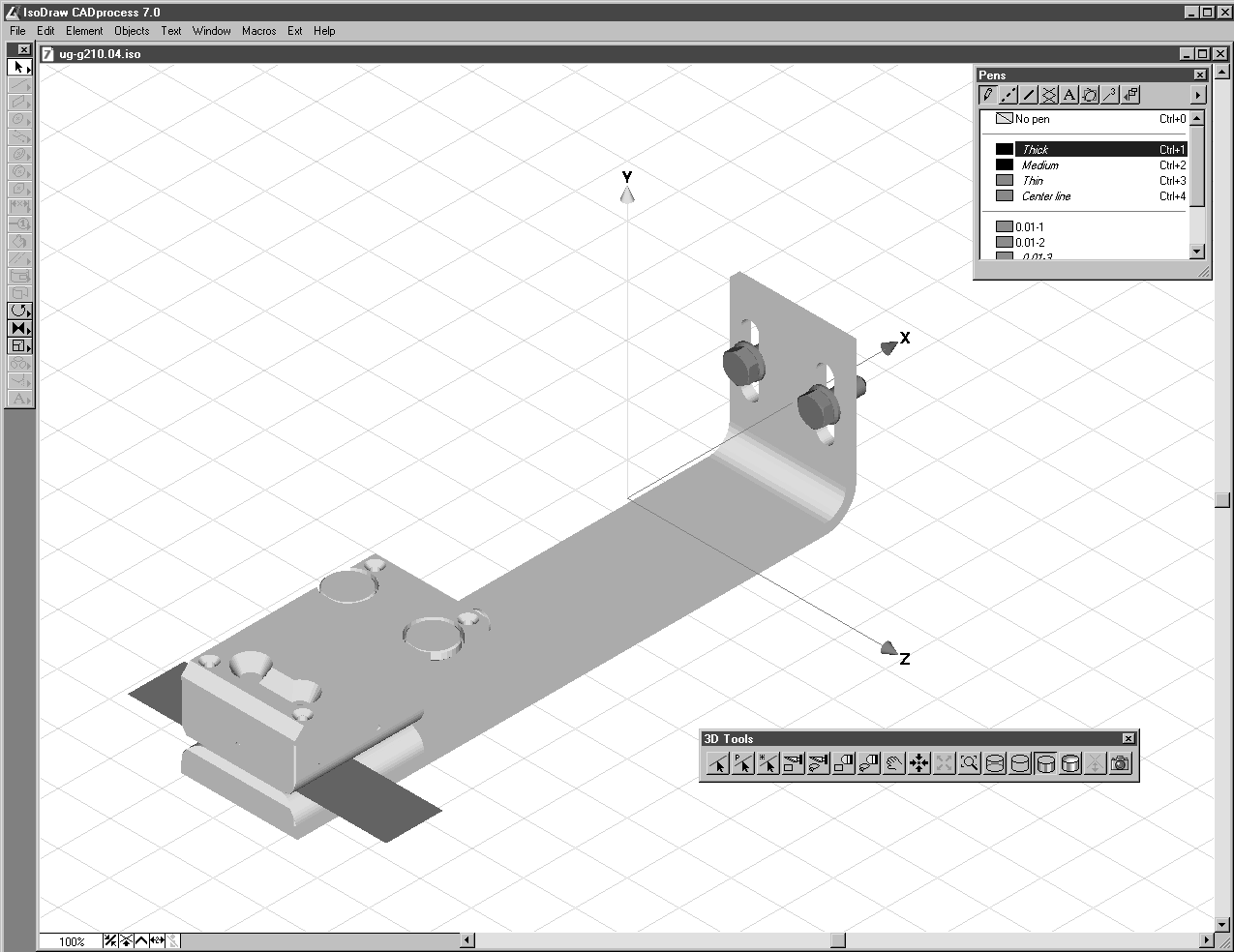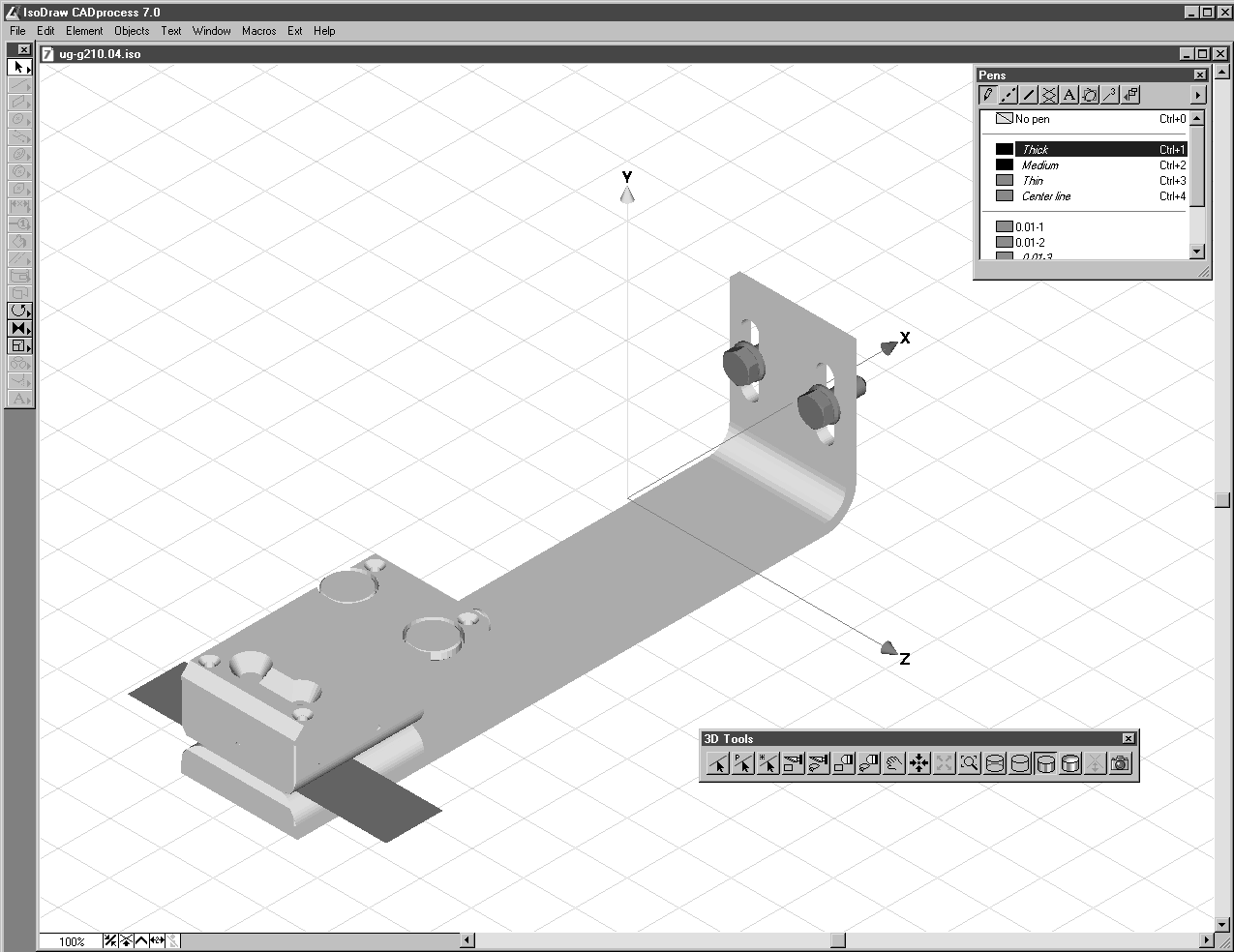Présentation du mode 3D
Lorsqu'un fichier contenant des données 3D dans un des formats pris en charge est ouvert ou placé, Arbortext IsoDraw CADprocess fonctionne en mode 3D. Vous constatez que vous êtes en mode 3D grâce aux deux éléments suivants : un repère tridimensionnel apparaît sur la zone de dessin et vous disposez d'une barre d'outils standard proposant divers outils.
La figure ci-dessous illustre une fenêtre dotée de ces fonctionnalités typiques du mode 3D.
La description suivante du travail en mode 3D porte sur des données 3D structurées correspondant aux formats IGES, VRML et Wavefront. Dans le cas des formats AutoCAD DWG et DXF, les fichiers se composent de surfaces plutôt que d'objets ou de groupes.
Le dessin converti à partir de données 3D contient toujours toutes les informations 3D. Pour pouvoir traiter ces données, il faut d'abord les convertir en une illustration bidimensionnelle. Pour pouvoir exploiter toutes les possibilités qu'offrent les données 3D, vous pouvez utiliser différents outils et commandes de menu afin de modifier les données en mode 3D. Chaque option d'édition peut être appliquée à l'ensemble du dessin et/ou aux assemblages sélectionnés. Une fois le dessin terminé, la dernière phase pour passer du stade de dessin 3D à celui d'illustration technique est l'optimisation. Avant d'être convertis en illustrations 2D, les fichiers placés peuvent être édités en mode 3D de la même façon que les fichiers importés.